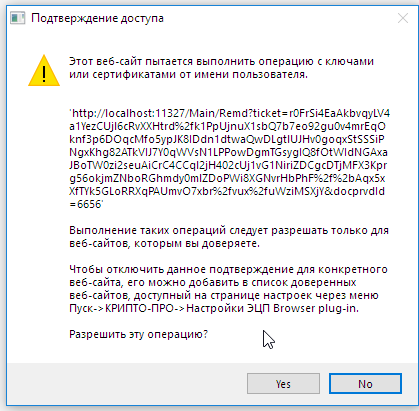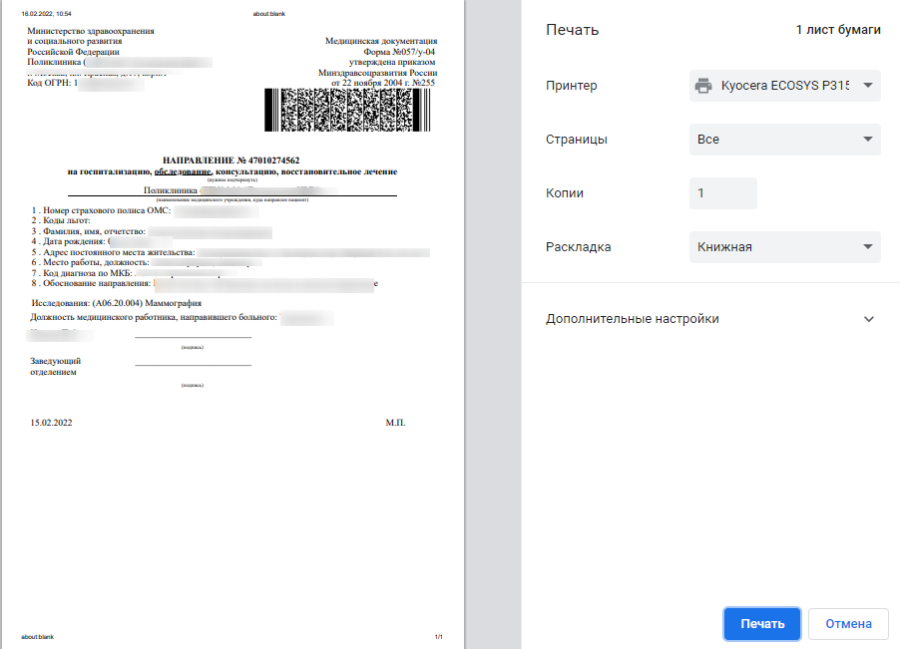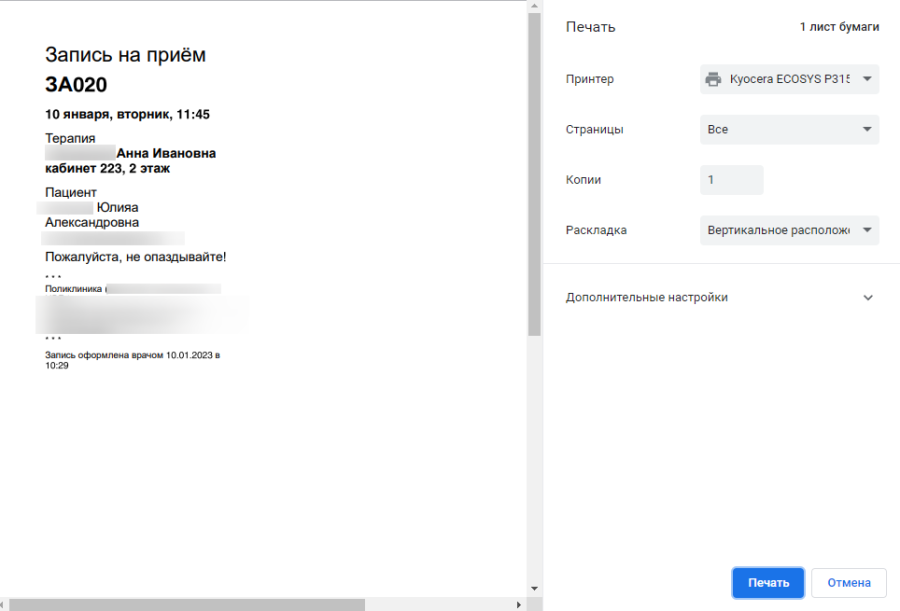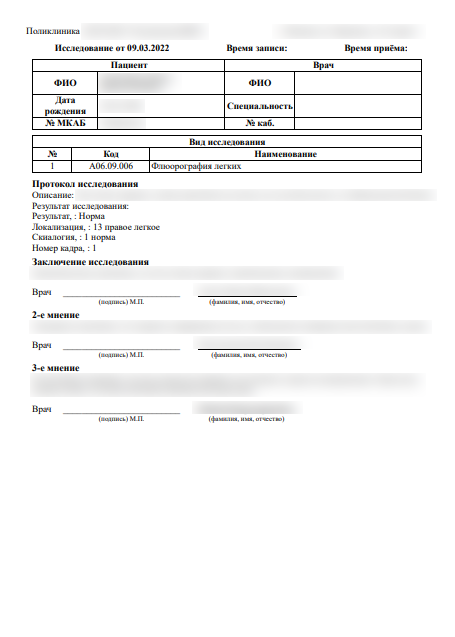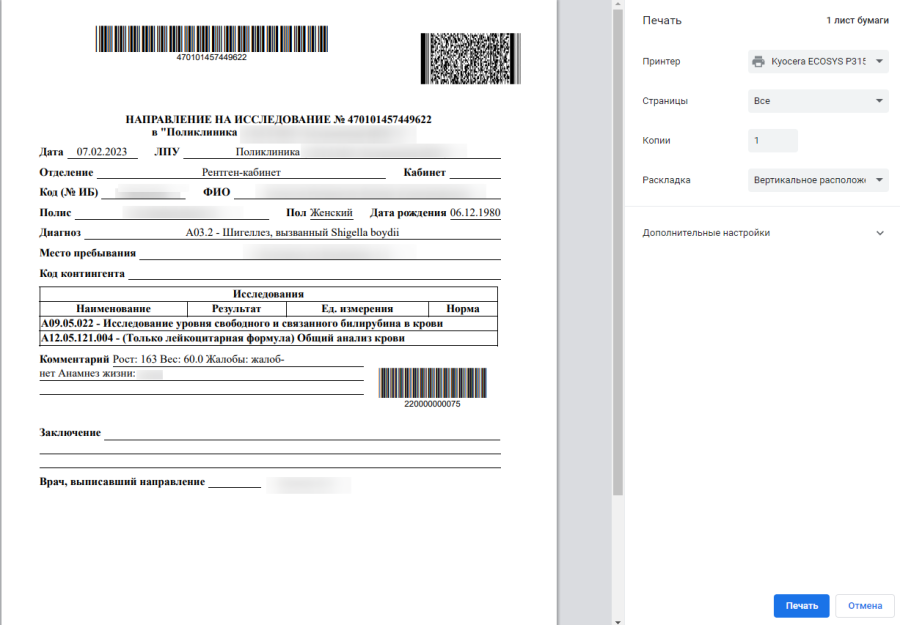...
На форме располагаются девять обязательных для заполнения полей: «Дата», «Цель исследования», «Причина направления», «МКБ-10», «Направлен из медицинской организации», «Направлен в медицинскую организацию», «Вид оплаты», «Комментарий (выписка)», «Направивший врач». В нижней части формы расположен блок «Исследования» также обязательный для заполнения.
Поля «Дата», «Цель исследования», «Причина направления», «Направлен из медицинской организации», «Направлен в медицинскую организацию» и «Направивший врач» заполняются автоматически.
При включенной системной настройке «ЛПУ по умолчанию для лабораторных исследований» поле «Направлен в медицинскую организацию» будет автоматически заполнено МО, указанной в настройке. Если значение настройки не указано, то по умолчанию в поле будет указано подразделение, к которому относится авторизованный пользователь.
В поле «Цель исследования» по умолчанию указано значение «2 – Диагностическое исследование». В поле «Причина направления» указано значение «1 – Самообращение по жалобе». При необходимости поля можно редактировать путем выбора нужного значения из выпадающего списка.
При необходимости, устанавливается признак срочного исследования исследования .
Для редактирования полей «Направлен из медицинской организации» и «Направлен в медицинскую организацию», необходимо выбрать требуемую организацию из выпадающего списка. Для быстрого поиска введите наименование учреждения в строку поиска.
Если в МО, куда направлен пациент доступна запись на приём, то справа от наименования будет отображаться значок . При наведении на отображается всплывающая подсказка «Доступна запись на прием».
...
Подписанное направление отобразится во вкладке «Журнал ЭМД». Для перехода в Журнал ЭМД следует выбрать соответствующий пункт в левом меню направления.
Во время запуска отправки ЭМД в РЭМД плагин CryptoPro запросит продолжение работы. Для продолжения необходимо нажать кнопку кнопку .
Окно подтверждения доступа
...
| Выборка |
|---|
После создания направления станет доступна печать направления. Для этого следует нажать кнопку «Печать/ЭМД». Откроется меню для выбора типа печатной формы.
При выборе пункта «Форма № 57» в новой вкладке браузера откроется печатная форма направления. Для печати направления следует нажать кнопку «Печать».
При выборе пункта «Талон на запись» в новой вкладке браузера откроется печатная форма талона. Для печати талона следует нажать кнопку «Печать».
Для одновременной печати формы направления и талона на запись, необходимо выбрать пункт «Форма и талон». В новой вкладке браузера откроется печатная форма направления и талона. Для печати форм следует нажать кнопку «Печать».
При выборе пункта «Заключение по обследованию» в новой вкладке браузера откроется печатная форма заключения исследований. Для печати заключения следует нажать кнопку «Печать». Печатная форма заключения по обследованию При выборе пункта «Направление на обследование» в новой вкладке браузера откроется печатная форма исследований с указанными параметрами. Для печати следует нажать кнопку «Печать».
После печати вкладка с печатной формой закроется автоматически, будет осуществлен возврат к форме «Направление на обследование». Для закрытия формы следует нажать кнопку «Отмена». |
...
- «Врач» – автоматически заполняется текущим пользователем. Поле доступно для редактирования путем выбора значения из справочника. При наведении на значок или или при выборе врача из выпадающего списка отображается всплывающая подсказка с информацией о враче: код и ФИО, должность, специальность, профиль, отделение, медицинская организация.
- «Вид оплаты» – автоматически заполняется выбранным видом оплаты из направления, доступно для редактирования путём выбора значения из справочника. Может принимать значения: «ОМС», «Бюджет», «Платные услуги», «ДМС», «Другие».
- «Тарифный план» – устанавливается автоматически в зависимости от вида оплаты.
- «Введите услугу» – заполняется ручным вводом наименования услуги с клавиатуры, при вводе наименования отображается список подходящих значений. Следует выбрать требуемое значение. Для добавления услуг в «Избранные услуги» следует нажать рядом с услугой. Для отображения только избранных услуг следует установить справа от поля «Введите услугу».
...